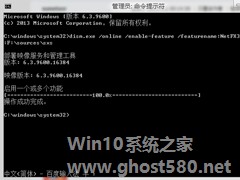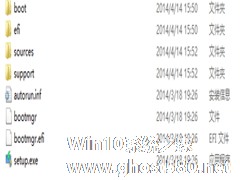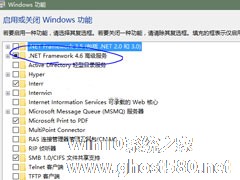-
Win8.1安装部署.NET Framework 3.5的方法
- 时间:2024-11-25 23:37:08
大家好,今天Win10系统之家小编给大家分享「Win8.1安装部署.NET Framework 3.5的方法」的知识,如果能碰巧解决你现在面临的问题,记得收藏本站或分享给你的好友们哟~,现在开始吧!
我们知道一些软件是需要用到.NET Framework 3.5的,可是Win8.1是没有这个软件的,因此我们就需要自己去安装部署它,可是很多用户不知道Win8.1怎么安装部署.NET Framework 3.5,为此小编赶紧整理了Win8.1安装部署.NET Framework 3.5的方法帮助大家。
方法/步骤:
1、使用ISO镜像来安装Microsoft .NET Framework 3.5属于离线部署安装法,需要Win8/Win8.1的ISO镜像文件。

2、右键ISO镜像-打开方式-选择使用Windows资源管理器打开ISO镜像,Win8/Win8.1会自动加载ISO镜像文件,这也是Win8/Win8.1自身的一个功能。
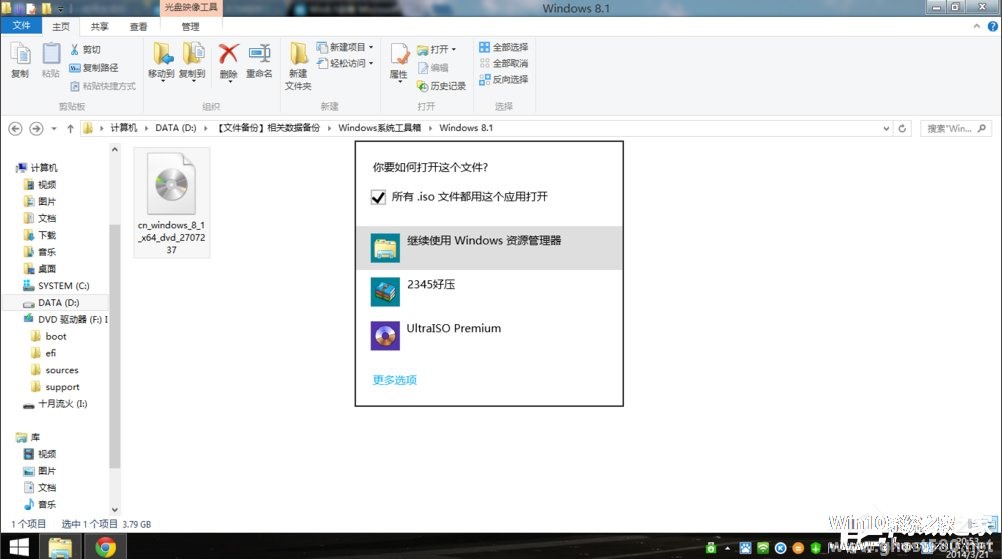
3、ISO加载完毕进入计算机-所有设备和驱动器-记下ISO镜像加载的盘符,此处我的盘符为F。

4、右键Win8.1左下角开始菜单-命令提示符(管理员身份运行)。

5、右键-粘贴,输入如下命令行:dism.exe /online /enable-feature /featurename:NetFX3 /Source:F:\sources\sxs,其中注意F为Win8.1加载的ISO镜像,盘符不同则输入自己对应的盘符号。

6、按下回车键,等命令行翻滚完毕关掉命令提示符窗口。

7、打开控制面板-程序-启用或关闭Windows功能-.NET Framework 3.5(包括.NET2.0和3.0),如果前面没有勾选则勾选,默认勾选,这样就算安装部署完毕了。

以上就是Win8.1安装部署.NET Framework 3.5的方法了,方法主要是利用ISO镜像和命令提示符来完成的,因此大家现在就可以去尝试一下。
以上就是关于「Win8.1安装部署.NET Framework 3.5的方法」的全部内容,本文讲解到这里啦,希望对大家有所帮助。如果你还想了解更多这方面的信息,记得收藏关注本站~
【本文*来♀源Win10系统之家,未经同意不得转载!】
相关文章
-
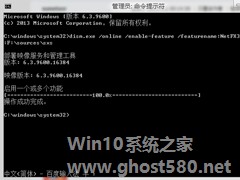
Win8.1安装部署.NET Framework 3.5的方法
我们知道一些软件是需要用到.NETFramework3.5的,可是Win8.1是没有这个软件的,因此我们就需要自己去安装部署它,可是很多用户不知道Win8.1怎么安装部署.NETFramework3.5,为此小编赶紧整理了Win8.1安装部署.NETFramework3.5的方法帮助大家。
方法/步骤:
1、使用ISO镜像来安装Microsoft.NETFra... -
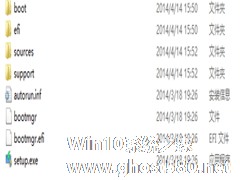
Win8.1安装.NET Framework 3.5报错0X800F0906如何解决
很多用户在Wn8系统下安装.NETFramework3.5之后经常会出现报错问题,导致安装无法进行,那么如果提示错误0x800F0906,该如何解决呢?下面,小编简单分享一下解决方案!
推荐:Win8系统下载
第一步:将镜像文件完整地解压到某一文件夹(最好是U盘的根目录)
第二步:在目录“C:\Windows\system32”下找到“cmd.ex... -

不管装着任何系统的电脑,只要没有安装.netframework3.5,都一样会打不开某些程序,所以,为了保证所以程序都能够运行,电脑最好是要安装.netframework3.5。那么,Win8系统如何安装.netframework3.5呢?接下来,我们就一起往下看看Win8系统安装.netframework3.5的方法。
方法/步骤
1、打开服务器管理器,点击... -
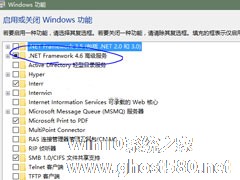
Win8系统.NET Framework 4.6安装失败怎么解决?
.NETFramework现在已经更新都4.6版本了,仍然有不少用户在使用.NETFramework3.5甚至更早的版本。有些用户下载.NETFramework4.6进行安装,却安装失败了。这个问题怎么解决呢?
方法如下:
1、按下WIN+X键,然后进入到控制面板中;
2、点击“程序”,然后在接下来的页面再点击“启用或关闭Windows功能”
- Win8教程
-
-
操作系统排行榜
更多>> -
- Ghost Win8.1 64位 老机精简专业版 V2023.02
- 【老机专用】Ghost Win8 32位 免费精简版 V2022.01
- 【致敬经典】Ghost Windows8 64位 免激活正式版 V2021.08
- 微软Windows8.1 32位专业版免激活 V2023.05
- Windows11 22H2 (22621.1778) X64 游戏美化版 V2023.06
- Windows11 22H2 (22621.1778) X64 专业精简版 V2023.06
- 笔记本专用 Ghost Win10 64位 专业激活版(适用各种品牌) V2022.08
- GHOST WIN8 X86 稳定专业版(免激活)V2022.07
- Windows8.1 64位 免费激活镜像文件 V2022.07
- Windows 8.1 64位 极速纯净版系统 V2022
-
Win8教程排行榜
更多>>
- 热门标签
-